1. С помощью клавиатуры введите фразу:
Я изучаю Microsoft Word успешно.
2. Скопируйте эту фразу 6 раз.
3. Измените размер шрифта для первой строки, для этого:
| - выделите первую строку; | |
| - раскройте список Размер шрифта на Панели форматирования; | |
| ; | - выберите размер 14  ; ;
|
| - снимите выделение с первой строки. |
4. Измените размер шрифта для второй и третьей строки по своему усмотрению.
5. Измените начертание символов в первой строке, для этого:
| - выделите любое слово в первой строке; | |
- используя кнопку на панели инструментов, назначьте начертание Полужирный  , сбросьте выделение; , сбросьте выделение;
| |
- выделите другое слово в первой строке и назначьте начертание Курсив  . .
|
6. Измените начертание символов во второй строке по своему усмотрению (возможно назначение нескольких способов начертания).
7. Измените шрифт в первой строке, для этого:
| - выделите любое слово в первой строке | |
- раскройте список Шрифт на панели инструментов и выберите Courieг 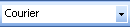 , снимите выделение. , снимите выделение.
|
8. Измените шрифт во второй и третьей строке по своему усмотрению.
9. Измените цвет символов в первых трех строках, для этого:
| - выделите любой фрагмент текста; | |
- раскройте список Цвет шрифта  на панели инструментов; на панели инструментов;
| |
| - выберите любой цвет из предложенной палитры цветов. |
10. Отформатируйте четвертую строку, используя главное меню, для этого:
| - выделите всю строку или ее фрагмент; | |
| - выберите Формат ® Шрифт; | |
| - в появившемся окне измените назначенные параметры Размера, Шрифта, Начертания, Цвета, Эффектов, Подчеркивания по своему усмотрению и подтвердите свой выбор Ok. |
11. Измените межсимвольный интервал в любом слове, для этого:
| - выделите любой фрагмент; | |
| - выберите Формат ® Шрифт; | |
| - выберите закладку Интервал; | |
| - раскройте список Интервал и выберите Разреженный; | |
| - установите курсор в окно справа и назначьте величину разрядки 3; | |
| - подтвердите свой выбор Ok. |
12. Для любого другого фрагмента текста назначьте межсимвольный интервал Уплотненный
13. Задайте эффект анимации для текста, для этого:
| - выделите любой фрагмент текста; | |
| - выберите Формат ® Шрифт; | |
| - выберите закладку Анимация; | |
| - выберите один из видов анимации и подтвердите свой выбор Ok. |
14. Отформатируйте последнюю строку текста, назначив следующие параметры:
| - Размер -20, Начертание- курсив, полужирный; | |
| - Цвет -синий, Подчеркивание- нет; | |
| - Эффекты - контур, Шрифт Arial. |
15. Отформатировать первые две строки по таким же параметрам, используя режим копирования формата, для этого:
| - выделите последнюю строку или ее фрагмент; | |
- щелкните по кнопке Копировать формат  на панели форматирования (вид курсора изменится); на панели форматирования (вид курсора изменится);
| |
| - выделите первые две строки; | |
| - сбросьте выделение. |
16. Результат показать преподавателю.
 2015-06-24
2015-06-24 396
396








